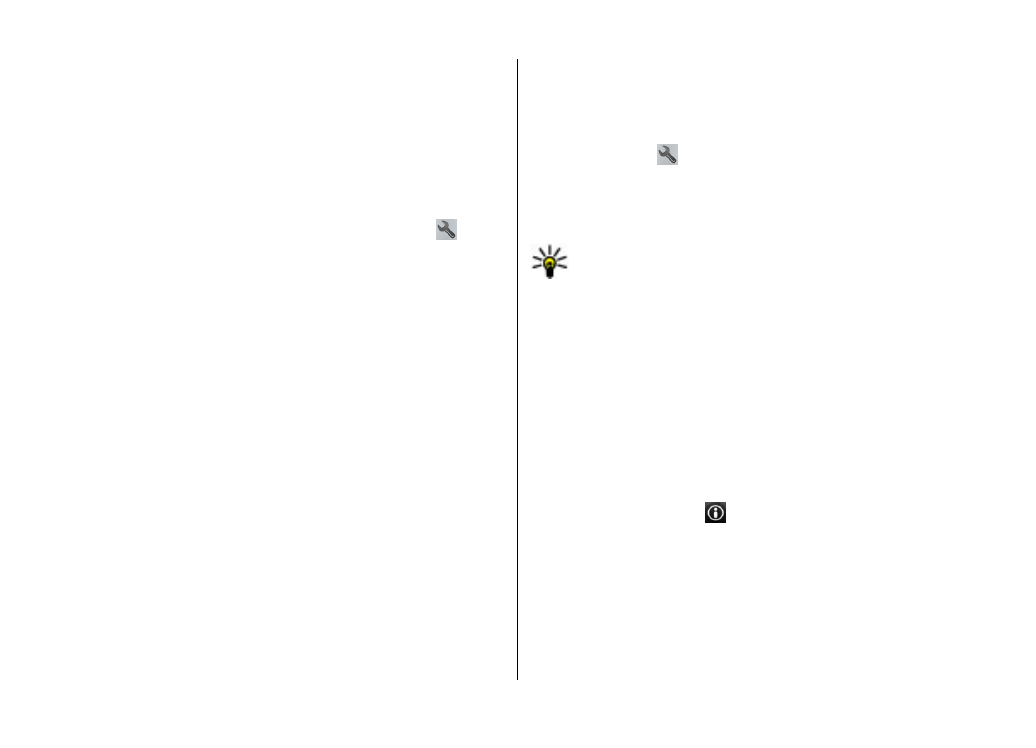
Rota planlama
Yolculuğunuzu planlayın ve yola çıkmadan önce rotanızı
oluşturarak haritada görüntüleyin.
Menü
>
Haritalar
öğesini seçin.
Rota oluşturma
1. Harita görünümünde bir yerin üzerine dokunun. Bir adres
veya yeri aramak için
Ara
seçeneğini belirleyin.
2. Yerin bilgi alanına ( ) dokunun.
3.
Rotaya ekle
öğesini seçin.
4. Başka bir rota noktası eklemek için
Yeni rota noktası
ekle
öğesini ve uygun seçeneği belirleyin.
Rota noktalarının sırasını değiştirme
1. Bir rota noktası seçin.
2.
Taşı
öğesini seçin.
Haritalar
© 2011 Nokia telif hakkıdır. Tüm hakları mahfuzdur.
72

3. Rota noktasını taşımak istediğiniz yere dokunun.
Rota noktasının konumunu düzenleme — Rota noktasına
dokunun,
Düzenle
öğesini seçin ve uygun seçeneği
belirleyin.
Rotayı haritada görüntüleme —
Rotayı göster
öğesini
seçin.
Hedefe gitme —
Rotayı göster
>
Seçenekler
>
Sürmeye
başla
veya
Yürümeye başla
öğesini seçin.
Rota ayarlarını değiştirme
Rota ayarları, navigasyon rehberliğini ve rotanın haritada
görüntülenme biçimini etkiler.
1. Rota planlayıcı görünümünde, Ayarlar sekmesini açın.
Navigasyon görünümünden rota planlayıcı görünümüne
gitmek için,
Seçenekler
>
Rota nktlr
veya
Rota noktası
listesi
seçeneğini belirleyin.
2. Ulaşım modunu
Araba sürme
veya
Yürüme
olarak
ayarlayın.
Yürüme
seçeneğini tercih ederseniz, tek yönlü
sokaklar normal sokak gibi kabul edilir ve örneğin, park
ve alışveriş merkezi gibi yürüyüş yolları ve iç geçi yolları
kullanılabilir.
3. İstediğiniz seçeneği belirleyin.
Yürüme modunu seçin. — Ayarlar sekmesini açın ve
Yürüme
>
Tercih edilen rota
>
Sokaklar
veya
Düz çizgi
seçeneğini belirleyin.
Düz çizgi
, yürüme yönünü
belirttiğinden arazi koşullarında kullanışlıdır.
Daha hızlı veya daha kısa arabayla gitme rotasını
kullanma — Ayarlar sekmesini açın ve
Araba sürme
>
Rota
seçimi
>
Daha hızlı rota
veya
Daha kısa rota
seçeneğini
belirleyin.
En iyi duruma getirilmiş arabayla gitme rotasını
kullanma — Ayarlar sekmesini açın ve
Araba sürme
>
Rota
seçimi
>
Optimum
seçeneğini belirleyin. En iyi duruma
getirilmiş arabayla gitme rotası, hem daha kısa hem de daha
hızlı rotaların avantajlarını birleştirir.
Ayrıca, örneğin, otoyol, paralı yol veya feribotların
kullanılmasına izin vermeyi veya bunları kullanmayı
engellemeyi de seçebilirsiniz.
14. Bağlantı
Cihazınız, internete veya başka bir uyumlu cihaza ya da
bilgisayara bağlanmak için çeşitli seçenekler sunar.
Veri bağlantıları ve erişim noktaları
Cihazınız, GSM şebekesinde GPRS gibi paket veri bağlantılarını
destekler (şebeke servisi). Cihazınızı GSM ve 3G şebekelerinde
kullanırken, aynı anda birden çok veri bağlantısı etkin olabilir
ve erişim noktaları bir veri bağlantısını paylaşabilir. 3G
şebekesinde, veri bağlantıları sesli aramalar sırasında etkin
kalır.
WLAN veri bağlantısı da kullanabilirsiniz. Bir kablosuz LAN'da
aynı anda yalnızca bir bağlantı etkin olabilir, ancak birçok
uygulama aynı etkin erişim noktasını kullanabilir.